Ping juga digunakan untuk menilai jumlah masa yang diperlukan untuk mengirim paket dan menerima pengakuan dari rangkaian yang disambungkan. Dalam artikel ini, anda akan mempelajari penggunaan asas perintah ping dalam sistem Linux. Kami telah melaksanakan semua perintah yang disebutkan di bawah di Ubuntu 20.04.
Sintaks arahan ping
Sintaks asas arahan ping adalah seperti berikut:
$ ping host-name / IPDalam sintaks di atas, nama host adalah nama laman web atau anda boleh menggunakan alamat IP.
Untuk memeriksa nama host yang anda inginkan berfungsi atau tidak dalam kes ini, anda perlu memasukkan arahan berikut di terminal:
$ ping linuxhint.com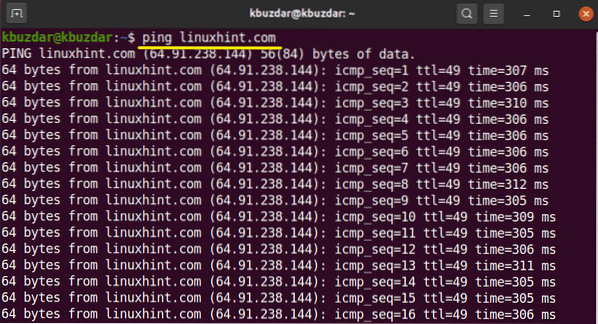
Gunakan Ctrl + C dari papan kekunci anda untuk menghentikan prosesnya.

Penggunaan arahan ping dengan contoh di Linux
Penggunaan arahan ping berikut diberikan di bawah:
Periksa rangkaian tempatan menggunakan arahan ping
Kadang kala, anda menghadapi masalah untuk menjangkau laman web yang diingini. Oleh itu, dalam keadaan ini, anda boleh melakukan ping ke sistem komputer tempatan atau komputer anda untuk memeriksa sambungan internet yang betul. Perintah berikut berguna untuk memeriksa sambungan internet tempatan anda:
$ ping localhostAtau
$ pingkan alamat IP andaDalam output berikut, anda telah membuat ping mesin tempatan anda menggunakan dua cara yang berbeza. Pada yang pertama, anda menggunakan localhost yang bermaksud 'ping ke komputer saya'.
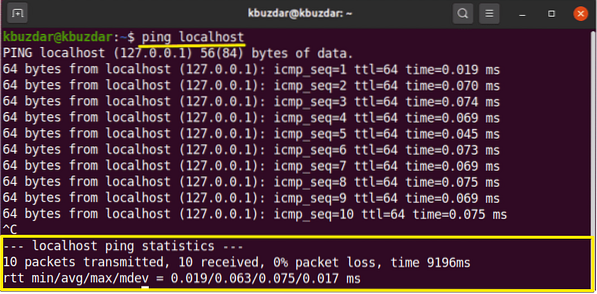
Dalam output di bawah, menggunakan alamat IP ping sistem komputer tempatan.
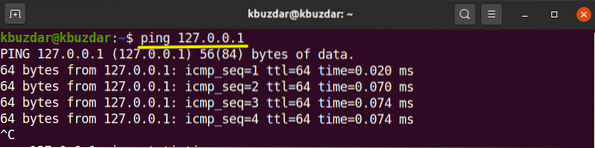
Menggunakan ping tentukan protokol internet
Perintah ping juga digunakan untuk mengirim permintaan IPv4 atau IPv6 seperti berikut:
$ ping -6 nama hos / IPv6atau
$ ping -4 nama hos / IPv4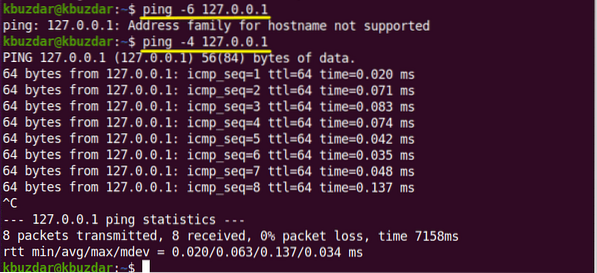
Tukar selang masa paket ping
Selang waktu lalai antara paket yang meminta adalah 1 saat di Linux. Tetapi, mengikut keperluan anda, anda dapat menambah atau menurunkan selang waktu ini.
Sekiranya anda ingin meningkatkan selang waktu ini maka anda perlu menetapkan di atas 1 seperti berikut:
$ ping -i 3 nama host / IPSekiranya anda ingin mengurangkan selang waktu maka anda akan menetapkan waktu kurang dari 1 seperti berikut:
$ ping -i 0.5 linuxhint.com
Tukar saiz paket ping
Dengan menggunakan arahan ping, anda boleh mengubah ukuran paket ping. Ukuran lalai paket ditetapkan kepada 56 (84) bait. Nombor tanda kurung menunjukkan bahawa semasa menghantar ping byte 28 bait header paket juga akan termasuk dalam ukuran paket. Anda boleh mengubah ukuran ini menggunakan arahan berikut:
$ ping -s packname hostname / IPPerintah di atas digunakan untuk menguji prestasi rangkaian.
Sebagai contoh, kami telah menukar saiz paket ping menjadi 150 seperti berikut:
$ ping -s 150 64.9.238.144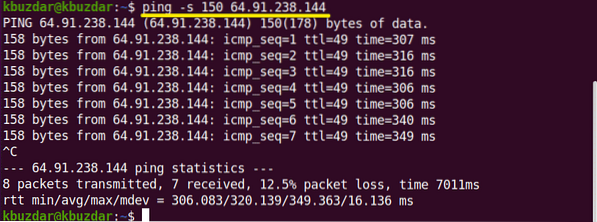
Tetapkan had untuk bilangan paket ping
Sekiranya anda ingin menetapkan had bahawa permintaan ping secara automatik berhenti setelah jumlah paket ping yang ditentukan maka anda boleh menggunakan perintah berikut:
$ ping -c set-had host-name / IPSebagai contoh, tetapkan permintaan ping ke 7 yang berarti setelah mengirim 7 paket ping, permintaan ping akan berakhir secara automatik. Anda dapat melihat output pada gambar berikut:
$ ping -c 7 127.0.0.1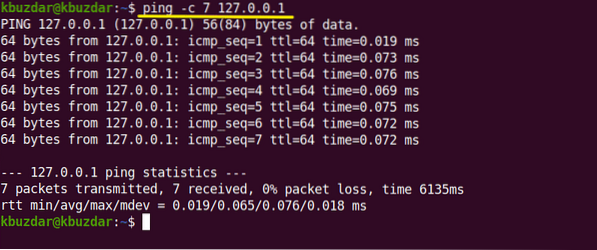
Menggunakan perintah ping membanjiri rangkaian
Di bawah beban berat, anda dapat menguji prestasi rangkaian anda menggunakan banjir ping. Banjir ping mesti dilaksanakan di bawah pengguna root. '-F' digunakan dengan perintah ping seperti berikut:
$ sudo ping -f host-name / IP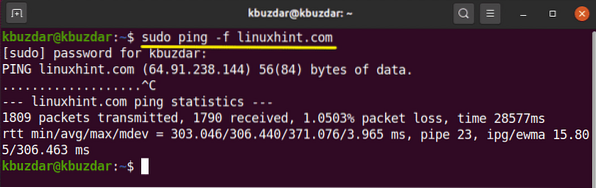
Dengan menggunakan perintah ini, paket besar dihantar ke rangkaian untuk menguji prestasi.
Titik-titik mewakili paket penghantaran dan mencetak ruang belakang untuk setiap respons.
Tetapkan masa tamat untuk permintaan ping
Dengan menggunakan perintah ping, anda juga dapat menetapkan batas waktu untuk permintaan ping. Ini bermaksud bahawa setelah waktu yang ditentukan, ping akan berhenti memaparkan hasilnya di terminal. Gunakan arahan berikut untuk memeriksa hasil:
$ ping -w time-in-seconds host-name / IPDi sini, selepas 6 saat ping berhenti secara automatik untuk mencetak hasil.
$ ping -w 6 linuxhint.com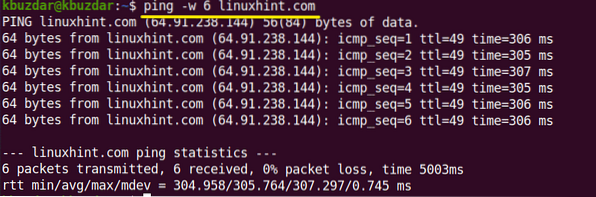
Ping dengan respons yang dapat didengar
Dengan menggunakan perintah ping berikut, anda dapat mengatur bip play yang akan memeriksa apakah host tersedia atau tidak:
$ ping -a nama host / IPPeriksa versi ping
Anda boleh menyemak versi utiliti ping menggunakan arahan berikut:
$ ping -V
Dalam artikel ini, kami telah mempraktikkan pelbagai perintah ping di Ubuntu 20.04 Sistem Linux untuk memeriksa prestasi rangkaian dengan cara yang dioptimumkan. Selanjutnya, anda boleh menggunakan suis atau tag lanjutan yang digunakan dengan perintah ping untuk menyesuaikan permintaan kirim dan respons.
 Phenquestions
Phenquestions

